Tabl cynnwys
Yn gyffredinol, mae ychwanegu canran at rif yn MS Excel yn golygu dau beth. Un yw eich bod am drosi rhif i ganran benodol , a'r llall yw eich bod am gynyddu gwerth yn ôl cyfradd benodol. Rwyf wedi mynd i'r afael â'r ddau bryder hyn a hefyd wedi ymdrin â'r pethau sylfaenol a defnyddiau cyffredin eraill o ganrannau yn Excel. Yn yr erthygl hon, byddaf yn dangos i chi sut i ychwanegu canran at rif yn Excel.
Lawrlwytho Llyfr Gwaith Ymarfer
Gallwch chi lawrlwytho'r llyfr gwaith Excel rhad ac am ddim yma ac ymarfer ar eich pen eich hun.
Ychwanegu Canrannau at Rifau.xlsx
3 Ffordd Hawdd o Ychwanegu Canran i Rif yn Excel
Yn yr erthygl hon, fe welwch dair ffordd hawdd o ychwanegu canran at rif yn Excel. Yn y drefn gyntaf, byddaf yn newid arddull y rhifau i ychwanegu canran. Yna, byddaf yn cymhwyso fformiwla rhifyddeg i ychwanegu canran yn yr ail ddull. Yn olaf, byddaf yn defnyddio'r gorchymyn Gludo Arbennig o Excel i ychwanegu canran.
I ddangos ein gweithdrefn ymhellach, byddaf yn defnyddio'r set ddata sampl ganlynol.
8>
1. Newid Arddull Rhifau i Ychwanegu Canran i Rif
Mae'r dull hwn yn dangos sut y gallwch chi drosi celloedd â gwerthoedd rhifiadol yn werthoedd canrannol gan ddefnyddio'r opsiynau rhagosodedig a ddarperir gan Excel. Dilynwch y camau hyn ar gyfer cymhwyso'r datrysiad hwn.
Camau:
- Yn gyntaf oll, i rannu gwerth cell C5 â 100 mewnosodwch y fformiwla ganlynol yn y gell D5 .
=C5/100 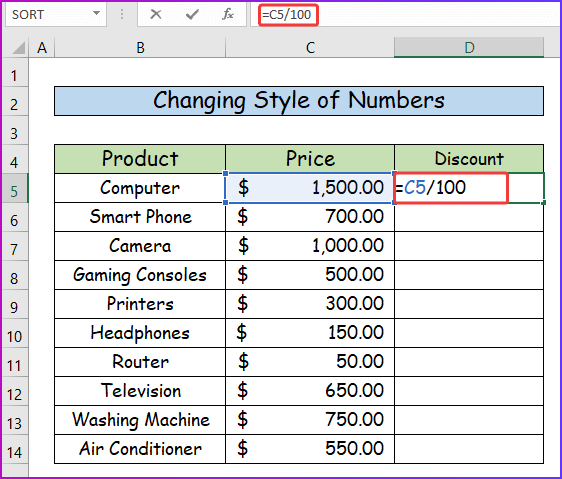 3>
3>
- Yn ail, pwyswch Enter a defnyddiwch AutoFill i ddangos canlyniadau'r golofn gyfan.
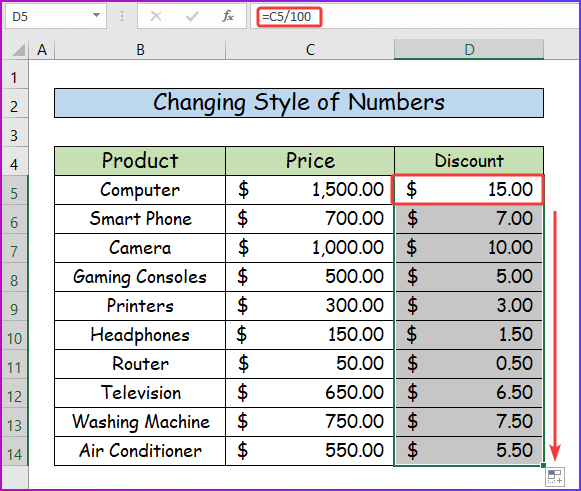
- Yn drydydd, dewiswch yr ystod data D5:D14 ac ewch i Cartref a dewiswch yr opsiwn Arddull Canran o dan y Rhif adran, neu gallwch wasgu Ctrl+Shift+% hefyd. 100 i drosi'r rhif yn ganrannau ac ychwanegu arwydd % ar ddiwedd y gwerthoedd fel dangosydd.
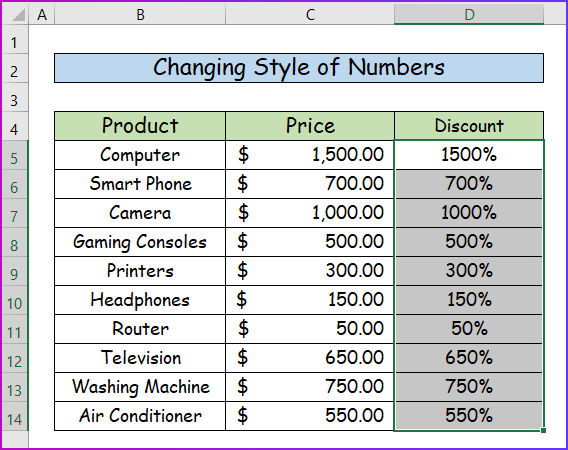
Yn yr ail ddull, byddaf yn defnyddio rhai fformiwlâu rhifyddol i adio canran at rif. Yma, byddaf yn defnyddio'r un fformiwla mewn tair ffordd wahanol i ychwanegu canran. Bydd yr holl ddulliau hyn yn dangos yr un canlyniad ar ôl y cyfrifiad.
2.1 Ychwanegu Canran Uniongyrchol i Rif
Yn yr adran hon, byddaf yn cymhwyso'r cant uniongyrchol yn y fformiwla i gael y gwerth dymunol. Trwy ddilyn y fformiwla hon, gallwch ychwanegu 10 y cant at rif yn Excel. Dilynwch y camau a roddir isod ar gyfer cymhwyso'r fformiwla.
Camau:
- Yn gyntaf oll, cymerwch y set ddata ganlynol lle byddwch yn pennu'r pris uwch o eitemau penodol ar ganran sefydlog, dywedwch 10% am hynenghraifft.
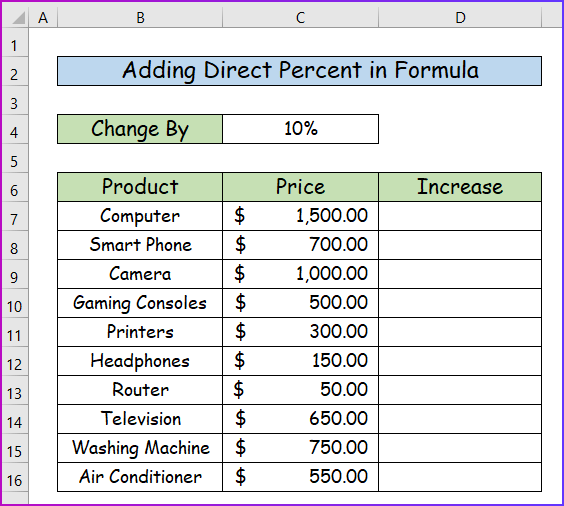
- Yn ail, i gymhwyso'r cant uniongyrchol yn y fformiwla, ysgrifennwch y fformiwla ganlynol yng nghell D7 .<13
=C7+C7*$C$4 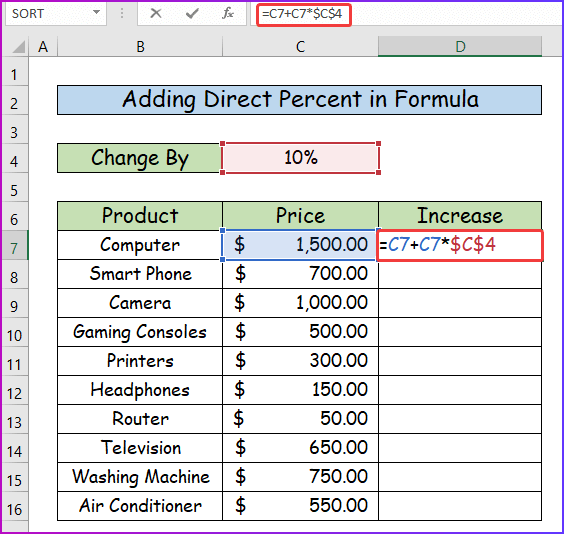
- Yn drydydd, pwyswch Enter i gael y canlyniad dymunol yn y gell D7 .
- Ar ôl hynny, defnyddiwch AutoFill i lusgo'r fformiwla i gelloedd isaf y golofn.
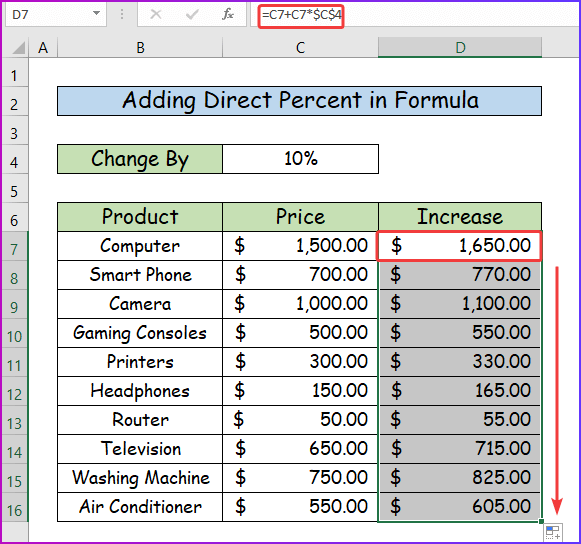 >
>
2.2 Rhannwch y Gwerth Canran â 100
Yn yr ail ran, byddaf yn cymhwyso'r canran yn y fformiwla ond nid yn union yr un fath â'r dull blaenorol. Yn hytrach na defnyddio canran uniongyrchol, byddaf yn rhannu'r gwerth canrannol â 100 ac yna'n ei fewnosod yn y fformiwla. I wneud hynny, gweler y camau canlynol.
Camau:
- Yn gyntaf oll, defnyddiwch y fformiwla ganlynol yng nghell D7 i darganfyddwch y ganran.
=C7+C7*(10/100)
- Yma, rwyf wedi rhannu 10 â 100 yn lle defnyddio cant uniongyrchol yn y canlyniad.
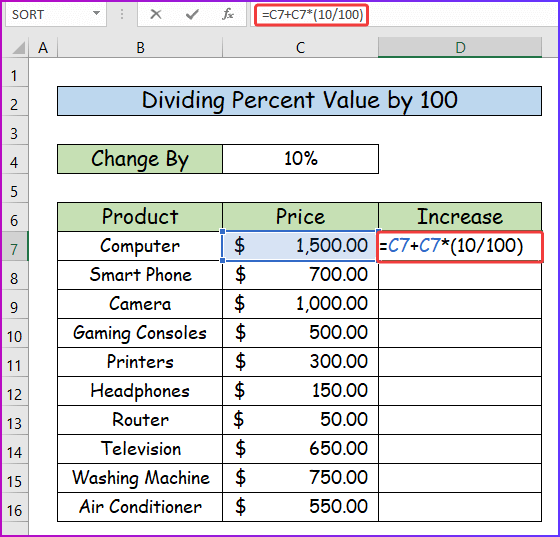
- Yn ail, i weld y canlyniad yn y gell D7 pwyswch Rhowch .
- Ar ôl hynny, gyda chymorth Fill Handle , dangoswch y canlyniad ar gyfer celloedd isaf y golofn.
<25
2.3 Defnyddiwch Gyfwerth Degol
Mae rhan olaf yr adran hon yn ymdrin â defnyddio cyfwerth degol â gwerth canrannol yn y fformiwla. I wneud hynny, gweler y camau canlynol.
Camau:
- Yn gyntaf, i ddefnyddio'r cyfwerth degol yn y fformiwla, teipiwch y canlynolfformiwla yn y gell D7 .
=C7*1.1
- Yma, yn lle defnyddio 10% yn y fformiwla, byddaf yn defnyddio ei gyfwerth degol sef 1.1 .
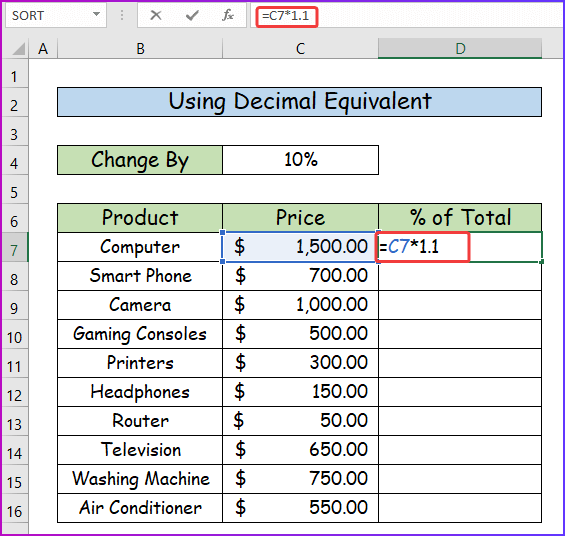
- 12>Yn ail, tarwch y botwm Enter i weld y canlyniad, ac yna i ddangos y fformiwla i'r celloedd isaf defnyddiwch AutoFill .
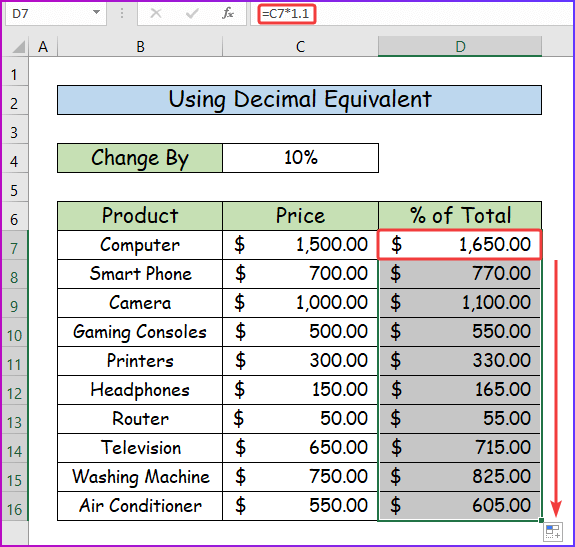
Darllen Mwy: Sut i Ddangos Canran Newid yn Graff Excel (2 Ffordd)
3. Defnyddiwch Gludo Arbennig i Ychwanegu Canran i Rif
Yn y dull olaf o'r erthygl hon, byddaf yn dangos i chi sut i gymhwyso canran i ystod ddata gyfan. Yma, nid oes rhaid i chi gymhwyso unrhyw fformiwla na defnyddio AutoFill i ddangos y canlyniad terfynol. Gweler y camau canlynol i gael gwell dealltwriaeth.
Camau:
- 12>Yn gyntaf oll, gwelwch y ddelwedd ganlynol lle newidiais y ganran i 110 % o 10% i'w luosi gyda'r prisiau.
- Yna, copïwch a gludwch werthoedd pris colofn C i golofn D yn union fel yn y ddelwedd ganlynol.
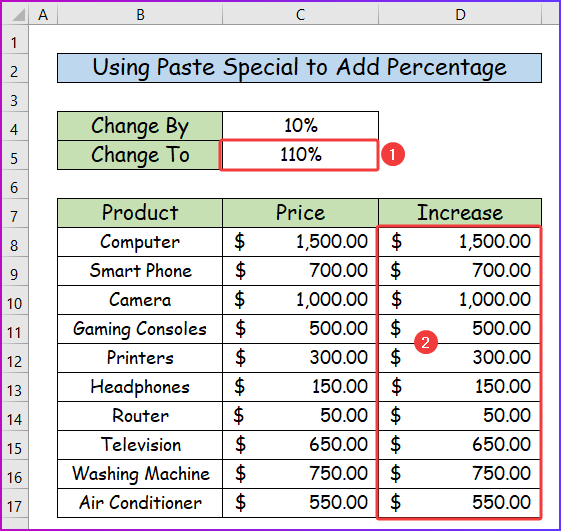
- Yn ail, dewiswch cell C5 a gwasgwch Ctrl + C i gopïo'r gwerth.
- Yna, dewiswch yr amrediad data D8:D17 .
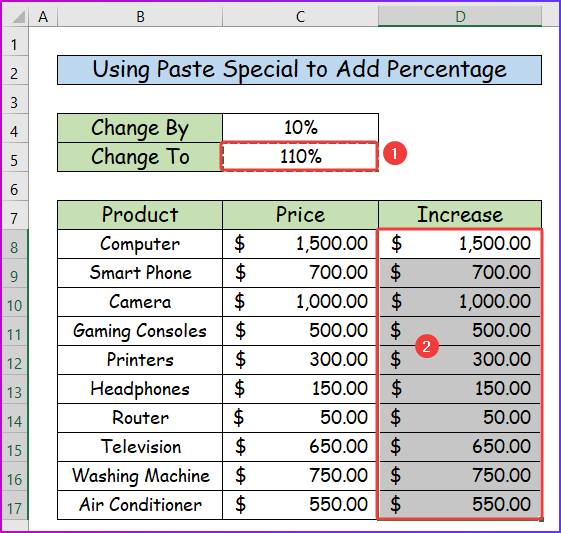
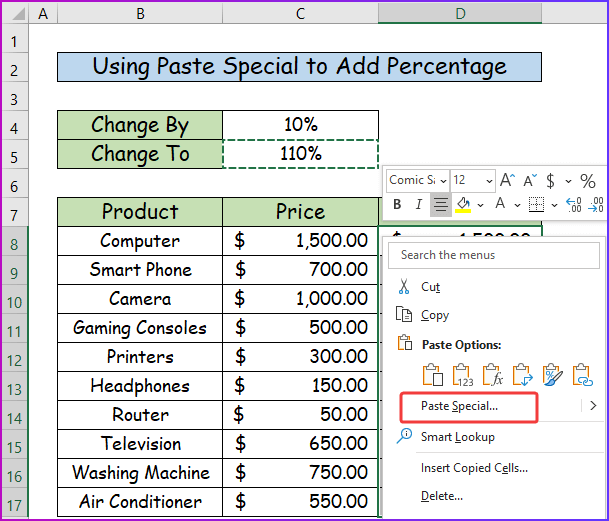
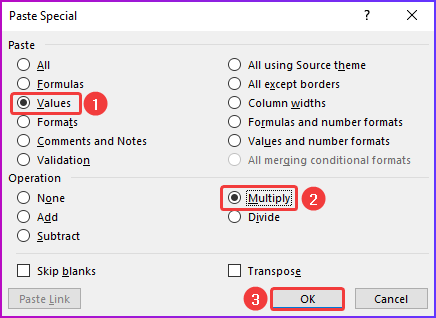
- Yn olaf, ar ôl y camau blaenorol, bydd y ganran yn cael ei hychwanegu at rifau'r amrediad data dethol a bydd y canlyniad yn edrych fel y ddelwedd ganlynol.
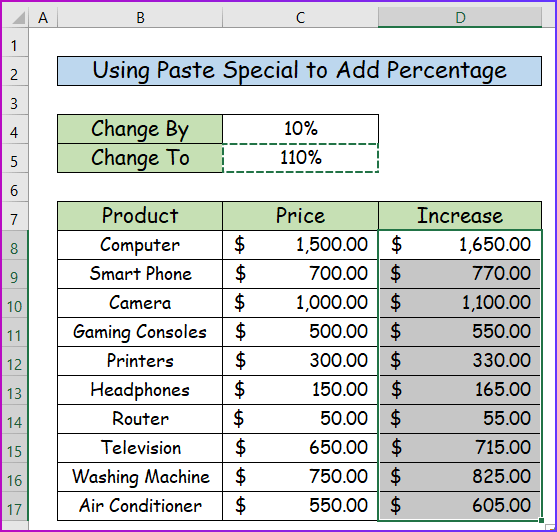
Darllen Mwy: Sut i Arddangos Canran mewn Graff Excel (3 Dull)
Casgliad
Dyna ddiwedd yr erthygl hon. Rwy'n gobeithio y bydd yr erthygl hon yn ddefnyddiol i chi. Ar ôl darllen y disgrifiad uchod, byddwch yn gallu ychwanegu canran at rif yn Excel. Rhannwch unrhyw ymholiadau neu argymhellion pellach gyda ni yn yr adran sylwadau isod.
Mae tîm ExcelWIKI bob amser yn poeni am eich dewisiadau. Felly, ar ôl rhoi sylwadau, rhowch ychydig eiliadau i ni ddatrys eich problemau, a byddwn yn ateb eich ymholiadau gyda'r atebion gorau posibl erioed.

